Le Bonhomme de Neige

Tutorial original aqui
Tutorial original creado por Vérone el 20 de diciembre del 2010
Agradezco a mis traductoras que hacen viajar mis tutos por el mundo
Material
Tube Etoiles de Letiscrap
Tube Guirlande de AS
Tube Arbre&Rennes de Bee
Tubes Elements de scrap de Cajoline,Candy et ?
Filtre Mura's Meister_Cloud
Filtre Eye Candy 5 Nature_Snow drift
Filtre VDL Adrenaline_Snowscape
Wallpaper de DementPrincess
Filtre Simple_Top Left Mirror
Puedes encontrar la mayor parte de los filtros aquiEsta traducción está registrada en Twi

Si quieres puedes ayudarte de la regla para situarte en la realización del tutorial
Marcador (Arrastra con el raton)

Si estais listos, podemos comenzar
Abrir todos los tubes en el psp. Duplicarlos (shift+D) y cerrar los originales)
ETAPA 1 : el fondo
1.-
En la Paleta de Colores y Texturas colocar en Primer Plano el color #456eab y en el Segundo Plano el color Blanco
2.-
Abrir una nueva imagen de 800 x 500 pixels
Llenar con el color #456eab
3.-
Capas_ Nueva capa de máscara_ A partir de una imagen
Buscar la imagen Winter_Delight_Wallpaper
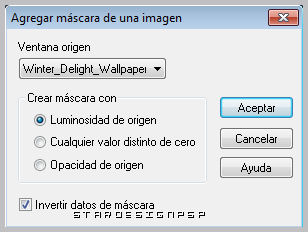
Fusionar grupo
Efectos_ Filtro personalizado_ Emboss 3
4.-
Capas_ Nueva capa de trama
Capas_ Organizar_ Enviar al fondo
Imagen_ Tamaño del lienzo_800x60 pixels
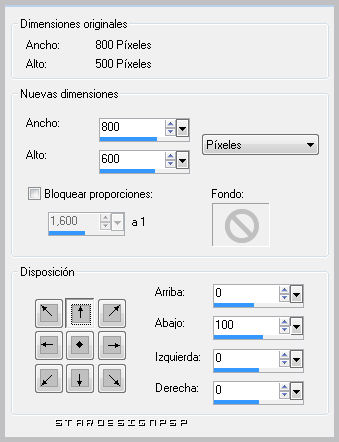
Efectos_ Complementos_ Mura's Meister_Cloud
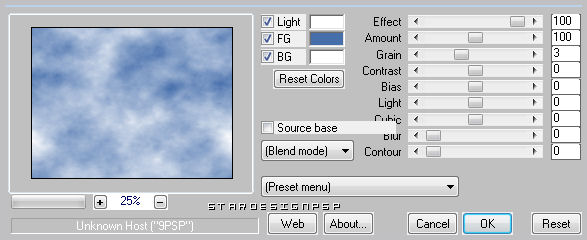
ETAPA 2 : la nieve
1.-
Capas_ Nueva capa de trama
Capas_ Organizar_ Enviar al frente
Efectos_ Complementos_ Candy 5 Nature_Snow drift
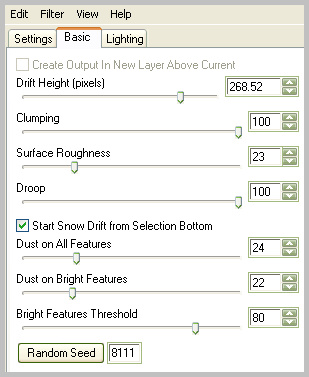

2.-
Activar la herramienta pincel de estirar

Pasar la goma por la parte superior de la nieve para dibujar una pendiente nevada
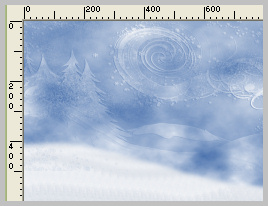
4.-
Opacidad al 75%
ETAPA 3 : las estrellas
Activar el tube _letiscrap_snow_angel20
Edición_ Copiar
Edición_ Pegar como nueva capa
Duplicar 2 veces y colocar sobre los pinos y la nieve
Fusionar las 3 capas juntas
Efectos_ Efectos 3D_ Sombra en el color negro
0_ 0_ 30_ 20
Capas_ Modo de capas_ Luminosidad Heredada
ETAPA 4 : el árbol
Activar el tube _blizzard_Bee_lbp_element_25
Edición_ Copiar
Edición_ Pegar como nueva capa
Imagen_ Cambiar de tamaño_ Redimensionar al 85%
Todas las capas sin seleccionar
Ajustar_ Matiz y Saturación_ Colorear
Matiz_ 149 Saturación_ 43
Efectos_ Efectos 3D_ Sombra en el color blanco
0_ 0_ 60_ 20
Colocar a la derecha, contra el borde inferior
ETAPA 5 : la cortina luminosa
1.-
Capas_ Nueva capa de trama
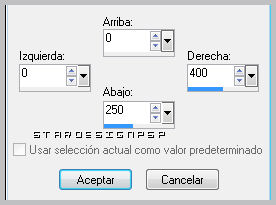
2.-
Activar el tube _AS_Xmas At Misfits_el37
Edición_ Copiar
Edición_ Pegar en la selección
Selecciones_ Anular selección
3.-
Capas_ Duplicar
Efectos_ Efectos de la Imagen_ Desplazamiento
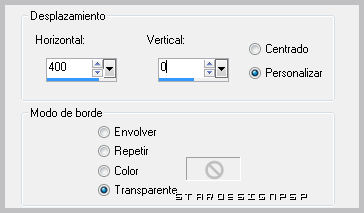
Capas_ Fusionar con la capa inferior
Efectos_ Efectos 3D_ Sombra en el color negro
0_ 0_ 30_ 20
Capas_ Modo de capas_ Luminosidad
4.-
Dejar el trabajo de lado
ETAPA 6 : el hombre de nieve
1.-
Abrir una nueva imagen de 500 x 500 pixels transparente
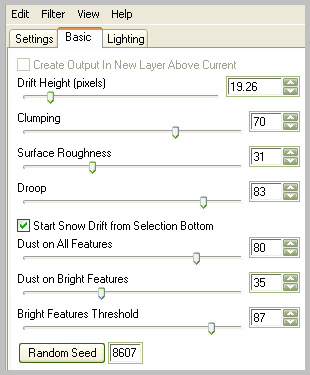
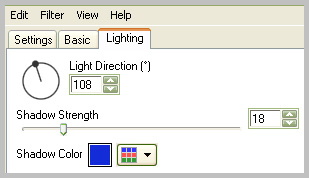
2.-
Efectos_ Efectos Geométricos_ Círculo
Modo de borde_ Transparente
Imagen_ Cambiar de tamaño_ Redimensionar al 50%
Todas las capas sin seleccionar
3.-
Capas_ Duplicar
Imagen_ Cambiar de tamaño_ Redimensionar al 50%
Todas las capas sin seleccionar
Colocar en la parte superior del cículo mas grande
Fusionar con la capa inferior
4.-
Activar la herramienta de selección_ K_ Modo Escala
Alargar la forma en altura
5.-
Decorar el hombre de nieve con los diferentes elementos que hay entre el material o con los vuestros
Fusionar las capas visibles
Efectos_ Efectos 3D_ Sombra en el color negro
0_ 0_ 30_ 20
6.-
Edición_ Copiar
Regresar a nuestro trabajo
Edición_ Pegar como nueva capa
Imagen_ Cambiar de tamaño_ Redimensionar mas o menos al 50%
Todas las capas sin seleccionar
7.-
Con la herramienta_ Goma de borrar
Borrar ligeramente la base del hombre de nieve para que se funda con la nieve del fondo
Capas_ Modo de capas_ Luminosidad
ETAPA 7 : el marco
1.-
Capas_ Fusionar visibles

2.-
Efectos_ Complementos_ VDL Adrenaline_Snowscape
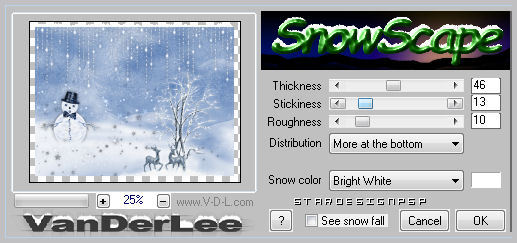
3.-
Imagen_ Rotación_ 90º a la derecha
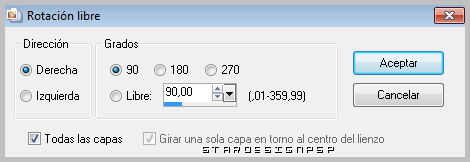
Efectos_ Complementos_ VDL Adrenaline_Snowscape
Mismos valores
4.-
Imagen_ Rotación_ 90º a la derecha
Efectos_ Complementos_ VDL Adrenaline_Snowscape
Mismos valores
5.-
Imagen_ Rotación_ 90º a la derecha
Efectos_ Complementos_ VDL Adrenaline_Snowscape
Mismos valores
Imagen_ Rotación_ 90º a la derecha
Efectos_ Efectos 3D_ Sombra en el color negro
0_ 0_ 30_ 20
6.-
Capas_ Nueva capa de trama
Efectos_ Complementos_ Mura's Meister_Cloud
Mismos valores que la vez anterior
Capas_ Organizar_ Enviar al fondo
7.-
Añadir vuestra firma
Fusionar todo
Guardar en formato Jpg optimizado
Gracias por haberlo hecho o interpretado
Este tutorial ha sido realizado por Vérone. Es una creación personal.Cualquier parecido con otro no será mas que coincidencia.
Prohibida su uso o divulgación sin el previo consentimiento de su autora

Concepción y realización © veroreves 2010